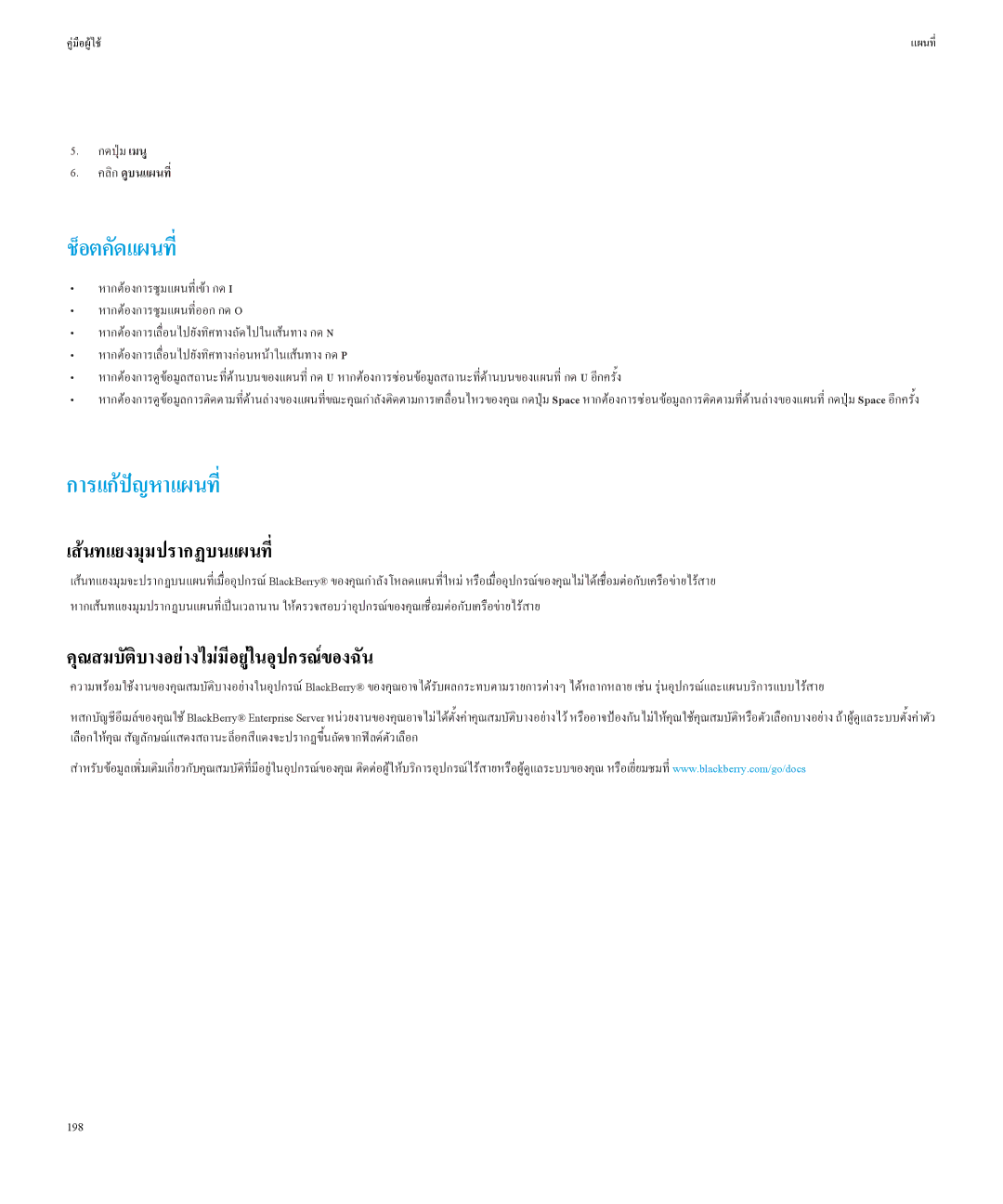คูมือผูใช | แผนที่ |
5.กดปุมเมนู
6.คลิกดูบนแผนที่
ช็อตคัดแผนที่
•หากตองการซูมแผนที่เขาI กด
•หากตองการซูมแผนที่ออก Oกด
•หากตองการเลื่อนไปยังทิศทางถัดไปในเสนทางN กด
•หากตองการเลื่อนไปยังทิศทางกอนหนาในเสนทางP กด
•หากตองการดูขอมูลสถานะที่ดานบนของแผนที่U กตองการซอนขอมูลสถานะที่ดานบนของแผนที่U อีกครั้งด
•หากตองการดูขอมูลการติดตามที่ดานลางของแผนที่ขณะคุณกำลังติดตามการเคลื่อนไหวของคุณSpace กตองการซอนขอมูลการติดตามที่ดานลางของแผนที่ดปุมSpaceกดปุมอีกครั้ง
การแกปญหาแผนที่
เสนทแยงมุมปรากฏบนแผนที่
เสนทแยงมุมจะปรากฏบนแผนที่เมื่ออุปกรณ BlackBerry® ของคุณกำลังโหลดแผนที่ใหม หรือเมื่ออุปกรณของคุณไมไดเชื่อมตอกับเครือขายไรสาย หากเสนทแยงมุมปรากฏบนแผนที่เปนเวลานาน ใหตรวจสอบวาอุปกรณของคุณเชื่อมตอกับเครือขายไรสาย
คุณสมบัติบางอยางไมมีอยูในอุปกรณของฉัน
ความพรอมใชงานของคุณสมบัติบางอยางในอุปกรณ BlackBerry® ของคุณอาจไดรับผลกระทบตามรายการตางๆ ไดหลากหลาย เชน รุนอุปกรณและแผนบริการแบบไรสาย
หสกบัญชีอีเมลของคุณใชBlackBerry® Enterprise Server หนวยงานของคุณอาจไมไดตั้งคาคุณสมบัติบางอยางไว หรืออาจปองกันไมใหคุณใชคุณสมบัติหรือตัวเลือกบางอยาง ถาผูดูแล เลือกใหคุณ สัญลักษณแสดงสถานะล็อคสีแดงจะปรากฏขึ้นถัดจากฟลดตัวเลือก
สำหรับขอมูลเพิ่มเติมเกี่ยวกับคุณสมบัติที่มีอยูในอุปกรณของคุณ ติดตอผูใหบริการอุปกรณไรสายหรือผูดูแลระบบของคุณwww.blackberry.com/go/docsหรือเยี่ยมชมที่